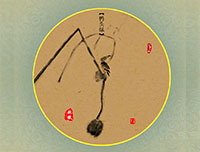photoshop做古装水墨效果(2)
来源:未知
作者:福特少普ps
学习:15128人次
6.之后在人物脚下做个水纹
新建个图层,拉一条黑白渐变
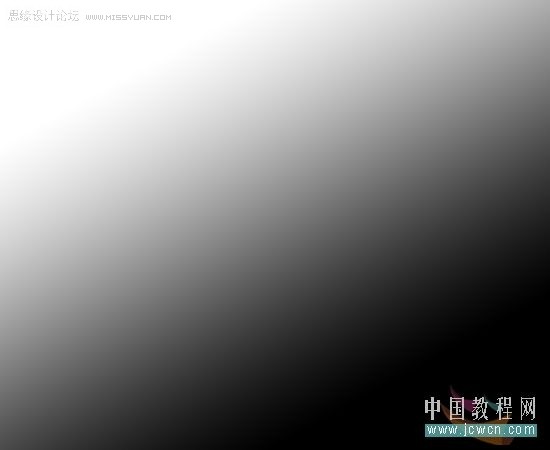
滤镜-扭曲-水波 [数量:80 ,起伏:8 ,样式:围绕中心]
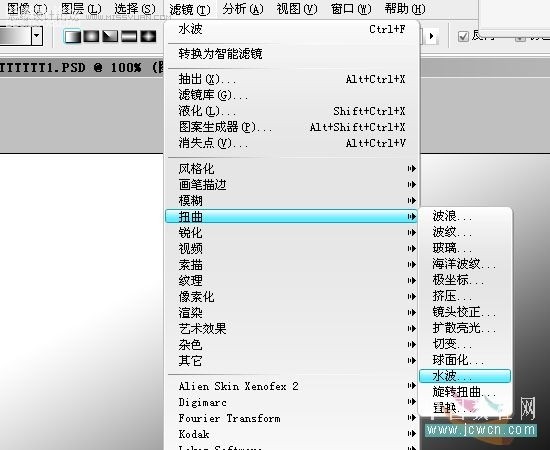

,
"编辑"-"变换"-"扭曲",并放到人物脚下适合的位置
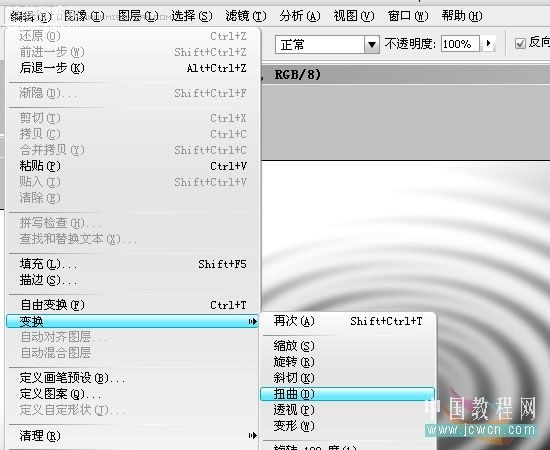
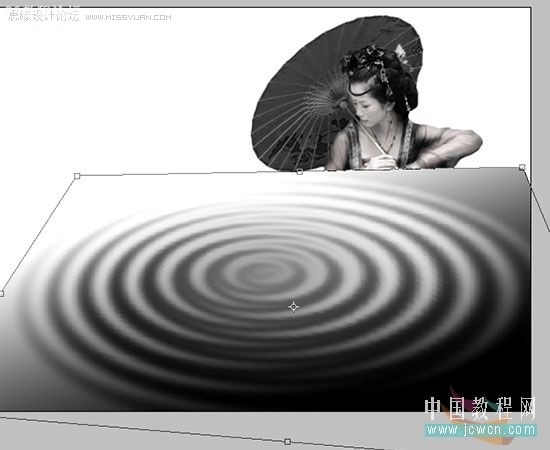
改"图层模式"为"深色",擦掉太明显的边角,略调低点不透明度

8.回到第4步的"图层2",也就是最下面那个图层,在人物后面用灰色笔大致涂一下
使背景不至太单调

,
9.用喷溅笔刷,选择适当的黑和灰色,画上墨迹效果
(喷溅笔刷用途比较多,如果是选黑色,就像墨迹.如果选红色,就像血迹.如果选其它颜色,暗黄等,就像污渍)

10.回到最上面的图层,用"文字工具",选择暗红色,做个简单的印章
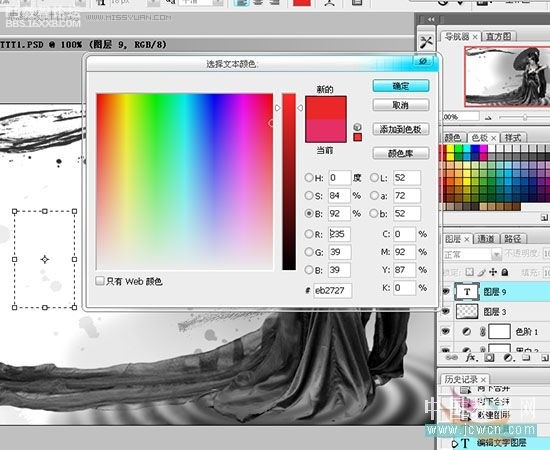

11.最后,新建个图层,然后 "shift+ctrl+alt+E" 盖印可见图层
用一些花纹笔刷,给图上添加点花纹

再总体略锐化下(为了让图片清晰点),调下细节或颜色什么的,就完成了

作者:vind 出处:ф國教程網網站
学习 · 提示
相关教程
关注大神微博加入>>
网友求助,请回答!